Πρέπει να επιλέξετε παρόμοια χώρα στη συσκευή σας και στις ρυθμίσεις του Outlook
- Το ημερολόγιο του Outlook εμφανίζει ημερομηνίες αργιών για να ειδοποιεί τους χρήστες γι' αυτές.
- Η εκτέλεση μιας παλιάς εφαρμογής Outlook ενδέχεται να εμποδίσει την εμφάνιση αργιών στο ημερολόγιο.
- Η εκκαθάριση των δεδομένων της εφαρμογής Outlook και η επιδιόρθωση της εφαρμογής μπορεί να διορθώσει το πρόβλημα.
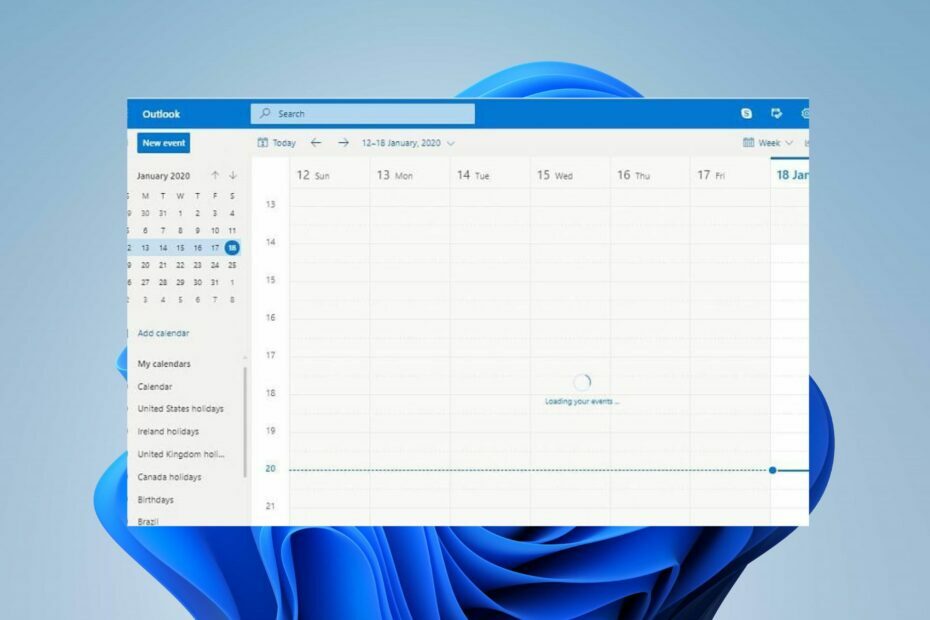
Υπάρχει μεγάλη πιθανότητα να χάσετε βασικά σχέδια όταν το ημερολόγιο του Outlook δεν εμφανίζει αργίες ή δεν σας ειδοποιεί για αυτές. Αυτό το πρόβλημα μπορεί να επηρεάσει τα σχέδιά σας, εάν εξαρτάστε σε μεγάλο βαθμό από αυτήν τη δυνατότητα για εργασία.
Ωστόσο, πρέπει να κατανοήσετε τη σοβαρότητα του προβλήματος βρίσκοντας την αιτία και κάνοντας έναν τρόπο να το αντιμετωπίσετε. Ως εκ τούτου, αυτό το άρθρο θα παρέχει τα βήματα για τη διόρθωση του ημερολογίου που δεν εμφανίζει αργίες στο Outlook.
Γιατί δεν εμφανίζονται οι διακοπές στο Outlook;
- Προβλήματα με το συγχρονισμό ημερολογίων του Outlook σε συσκευές ή πλατφόρμες ενδέχεται να εμποδίσουν την εμφάνιση των εορτών.
- Το Outlook ενδέχεται να μην εμφανίζει αργίες για τη συγκεκριμένη χώρα σας από προεπιλογή, με αποτέλεσμα να μην είναι διαθέσιμο στις ρυθμίσεις του ημερολογίου σας.
- Ξεπερασμένο λογισμικό Outlook Οι εκδόσεις ή οι ενημερώσεις που λείπουν ενδέχεται να ευθύνονται για το ότι το ημερολόγιο δεν εμφανίζει προβλήματα διακοπών.
- Εάν η συνδρομή ημερολογίου διακοπών δεν είναι ενεργή, οι αργίες δεν θα εμφανίζονται.
- Η εσφαλμένη ώρα και ημερομηνία μπορεί επίσης να προκαλέσει προβλήματα με το ημερολόγιο του Outlook.
- Μερικές φορές, αν έχετε προσαρμόσει τις ρυθμίσεις του ημερολογίου σας για να εξαιρέσετε τις αργίες, δεν θα εμφανίζονται και δεν φαίνονται να λείπουν.
- Πρόσφατες αλλαγές ή αλλαγές στην εφαρμογή Outlook ενδέχεται να εμποδίσουν την εμφάνιση αργιών στο ημερολόγιο.
- Ζητήματα με δεδομένα του Outlook, αρχεία εγκατάστασης ή προβλήματα συμβατότητας ενδέχεται να προκαλέσουν δυσλειτουργία του ημερολογίου ή να μην εμφανίζει ενημερώσεις σχετικά με τις επερχόμενες διακοπές.
Ανεξάρτητα από αυτό, μπορείτε να επιλύσετε το πρόβλημα ακολουθώντας τα βήματα στην επόμενη ενότητα.
Πώς μπορώ να κάνω το ημερολόγιό μου να εμφανίζει αργίες στο Outlook;
Πριν από οτιδήποτε, εφαρμόστε τα εξής:
- Κλείστε και ανοίξτε ξανά το πρόγραμμα-πελάτη του Outlook ή επανεκκινήστε τον υπολογιστή σας για να ανανεώσετε τα δεδομένα ημερολογίου της εφαρμογής.
- Βεβαιωθείτε ότι το Ημερολόγιο του Outlook είναι σωστά συγχρονισμένο σε όλες τις συσκευές σας.
- Βεβαιωθείτε ότι έχετε επιλέξει τη σωστή χώρα στις ρυθμίσεις του ημερολογίου σας για να εμφανίσετε τις αργίες που σχετίζονται με την τοποθεσία σας.
- Εάν χρησιμοποιείτε εφαρμογές ή προσθήκες ημερολογίου τρίτων, δοκιμάστε να τις απενεργοποιήσετε προσωρινά για να ελέγξετε εάν προκαλούν διενέξεις.
- Προσαρμόστε τα φίλτρα ώστε να περιλαμβάνουν αργίες, εάν εφαρμόζονται φίλτρα που ενδέχεται να εμποδίζουν την εμφάνιση των γιορτών.
- Ορίστε τη σωστή ημερομηνία και ώρα των Windows και ενεργοποιήστε τον συγχρονισμό στο Διαδίκτυο για να επιτρέψετε στο Outlook να χρησιμοποιήσει τις ρυθμίσεις. Διαβάστε σχετικά αλλαγή ώρας και ημερομηνίας στα Windows 11.
Εάν εξακολουθείτε να μην μπορείτε να διορθώσετε το ημερολόγιο του Outlook που δεν εμφανίζει αργίες, μπορείτε να δοκιμάσετε τις προηγμένες λύσεις που περιγράφονται παρακάτω για να δείτε αν λειτουργεί:
1. Ενημερώστε την εφαρμογή Outlook
- Τύπος Windows + R πλήκτρα για να ανοίξετε το Τρέξιμο πλαίσιο διαλόγου, πληκτρολογήστε outlook.exe/safeκαι μετά κάντε κλικ Εισαγω προς την ξεκινήστε το Outlook σε ασφαλή λειτουργία.

- Κάντε κλικ Ναί στη γραμμή επιβεβαίωσης της Microsoft.
- Κάντε κλικ στο Αρχείο, επιλέξτε Λογαριασμός γραφείουκαι κάντε κλικ στο Ενημερώσεις του Office μενού.

- Πατήστε το Επιλογές ενημέρωσης κουμπί και μετά κάντε κλικ Ενημέρωση τώρα από το αναπτυσσόμενο μενού για να εγκαταστήσετε εκκρεμείς ενημερώσεις στο Outlook.
- Επανεκκινήστε τον υπολογιστή σας και ξεκινήστε το Outlook για να δείτε εάν το ημερολόγιο αρχίζει να εμφανίζει αργίες.
Η εγκατάσταση ενημερώσεων θα διορθωθεί Σφάλματα του Outlook επηρεάζουν και εμποδίζουν την εμφάνιση των αργιών στο ημερολόγιο του Outlook.
2. Εκκαθαρίστε την προσωρινή μνήμη του Outlook
- Τύπος Windows + R πλήκτρα για να ανοίξετε το Τρέξιμο πλαίσιο διαλόγου, πληκτρολογήστε %LOCALAPPDATA%\Microsoft\Outlook\και μετά κάντε κλικ Εντάξει.
- Κάντε δεξί κλικ στο RoamCache φάκελο, επιλέξτε αντίγραφο, στη συνέχεια επικολλήστε το σε άλλο φάκελο.

- Κάντε διπλό κλικ στο RoamCache φάκελο, επιλέξτε όλα τα στοιχεία του φακέλου ή πατήστε Ctrl + ΕΝΑ, μετά πατήστε το Διαγράφω εικόνισμα.
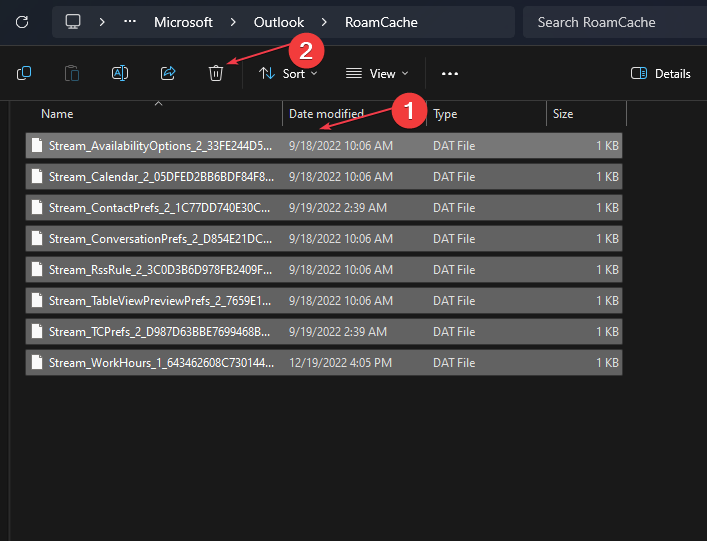
- Κάντε επανεκκίνηση του υπολογιστή σας και εκκινήστε το Outlook για να ελέγξετε εάν το πρόβλημα του ημερολογίου παραμένει.
Η εκκαθάριση των δεδομένων της εφαρμογής για το Outlook στον υπολογιστή σας θα διαγράψει κατεστραμμένα αρχεία που προκαλούν προβλήματα με το ημερολόγιο.
3. Επισκευάστε το Microsoft Office
- Πάτα το Windows κλειδί, τύπος έλεγχοςκαι εκκινήστε το Πίνακας Ελέγχου.
- Επιλέγω Απεγκαταστήστε ένα πρόγραμμα κάτω από Προγράμματα.
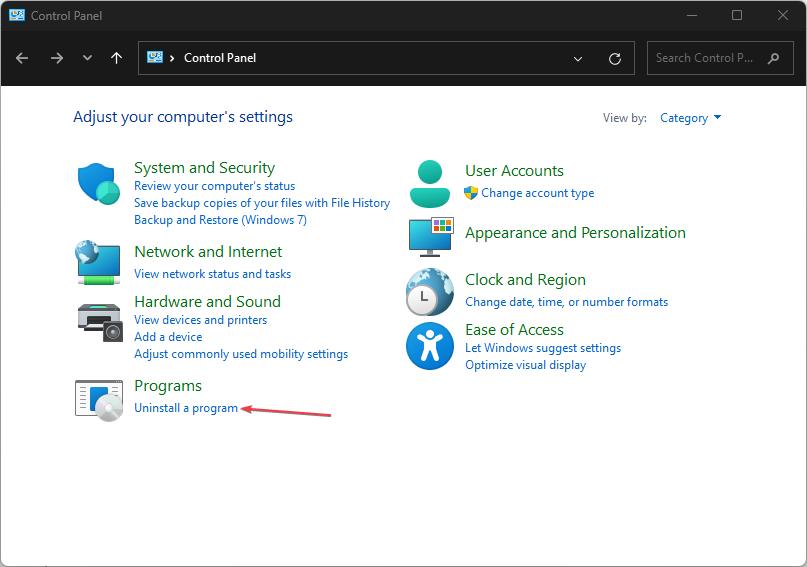
- Εγκατάσταση το γραφείο της Microsoft και επιλέξτε το Αλλαγή επιλογή.

- Επειτα. επιλέγω Γρήγορη Επισκευή από το νέο μενού και κάντε κλικ στο Επισκευή κουμπί.

- Επανεκκινήστε τον υπολογιστή σας και δοκιμάστε να αποκτήσετε πρόσβαση στο Outlook για να δείτε εάν το ημερολόγιο δείχνει αργίες.
Η επιδιόρθωση του Microsoft Office θα διορθώσει υποκείμενα ζητήματα λογισμικού που επηρεάζουν την απόδοση της εφαρμογής.
- Το Ημερολόγιο του Outlook δεν επιτρέπει αλλαγές: 3 τρόποι για να το διορθώσετε
- 2 τρόποι ανάκλησης και επανάληψης αποστολής email στο Outlook
- Πώς να δημιουργήσετε και να χρησιμοποιήσετε κατηγορίες στο Outlook: Ενισχύστε την παραγωγικότητά σας
- Πώς να προσθέσετε τις διακοπές στο ημερολόγιό σας του Outlook
- Πώς να εκτυπώσετε μηνύματα ηλεκτρονικού ταχυδρομείου από το Outlook Web & Desktop App
Πώς να προσθέσετε αργίες στο ημερολόγιό σας στο Outlook;
- Κάντε κλικ Αρχείο στην επάνω αριστερή γωνία και επιλέξτε Επιλογές.
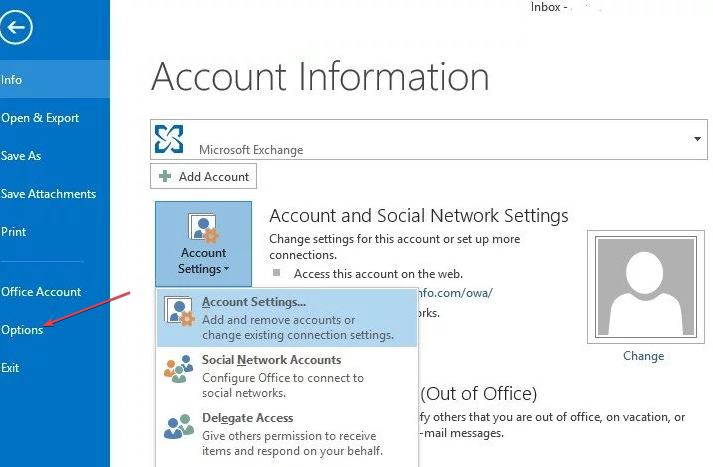
- Κάντε κλικ στο Ημερολόγιο.
- Κάτω από Ημερολόγιο επιλογές, κάντε κλικ Προσθήκη Διακοπών.

- Επιλέξτε το πλαίσιο για κάθε χώρα της οποίας οι διακοπές θέλετε να προσθέσετε στο ημερολόγιό σας και, στη συνέχεια, κάντε κλικ Εντάξει.
Αυτά τα βήματα θα δημιουργήσουν και θα προσθέσουν αυτές τις αργίες και θα δημιουργηθούν διπλότυπα.
Εναλλακτικά, μπορείτε να διαβάσετε τον οδηγό μας για το τι πρέπει να κάνετε εάν Το Outlook διακόπτεται μετά τις ενημερώσεις των Windows στον υπολογιστή σας.
Ομοίως, έχουμε ένα ολοκληρωμένο άρθρο σχετικά με τη διόρθωση Σφάλμα του Outlook 0x80070021 στα Windows 11.
Εάν έχετε περαιτέρω ερωτήσεις ή προτάσεις, αφήστε τις στην ενότητα σχολίων.


